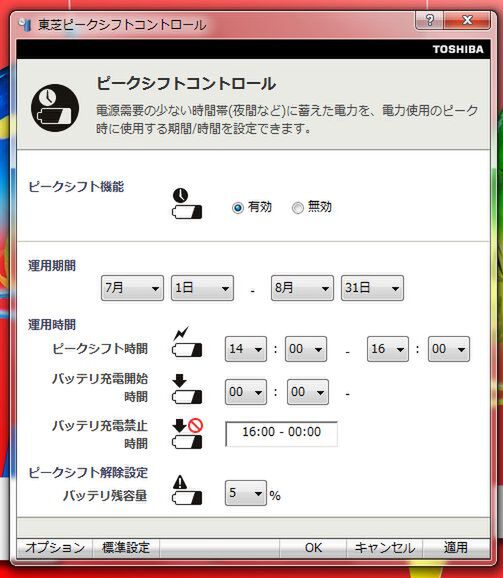テレビ内蔵ノートでもピークシフト
東芝 dynabook Qosmio T751/T8CW
東芝の「dynabook Qosmio T751/T8CW」(以下T751)は、3波対応ダブルTVチューナー、BDドライブ、harman/kardonスピーカーなどを搭載する、家電のテレビ+BDレコーダーに近いパソコンと言える。
節電機能としては、省電力機能である「TOSHIBA ecoユーティリティ」とピークシフト機能を設定する「東芝ピークシフトコントロール」が利用できる。「TOSHIBA ecoユーティリティ」はプリインストールされているが、「東芝ピークシフトコントロール」はユーザーがインストールする必要がある。ダウンロードは不要で、スタートメニューにある「アプリケーションの再インストール」からインストールできる。
まずはTOSHIBA ecoユーティリティを見てみよう。このアプリ自体には、実のところユーザーが設定を変更できる要素はほぼない。「ecoモード」のオン/オフの切り替えができるのみだ。ecoモードの詳細設定を変更する場合は、Windowsの「電源オプション」からecoモードの電源プランを変更する必要がある。
TOSHIBA ecoユーティリティ自体では変更できないものの、画面上で現時点での消費電力が数値とグラフで明示されるので、節電に貢献しているという実感は得られやすい。また、1週間以上ecoモードで運用すると、そのログからCO2削減状況も把握できる。
ピークシフトの設定ツールである東芝ピークシフトコントロールも、ごく標準的な仕様だ。運用期間と時間を指定できるほか、バッテリーの充電を開始する時間や充電を禁止する時間帯などを指定できる。なお、T751のバッテリー駆動時間は最大約4.5時間なので、2時間程度のピークシフトには十分だろう。
T751の節電機能は、ecoモードにするか否か、ピークシフトを利用するかしないかといった、ほとんど二者択一に近い設定しかできない。しかし、その潔さがある意味、家電的な特定機能のオン/オフのようであり、万人にわかりやすい仕様であるとも言えよう。もちろん、Windowsの標準機能から電源オプションの細かい設定変更も可能なので、家庭で使うならWindowsの設定に詳しい人が設定を作り、T751を使う家族全員が節電できるという感じで利用できるだろう。
まとめ 使い勝手は異なるが節電の意識は高まる
一口に省電力機能やピークシフト機能と言っても、各メーカーの製品によってその設定方法や使い勝手は異なる。しかし、いずれも設定をしているうちに、節電の意識が高まっていくから面白い。ここで紹介していないパソコンをお使いの場合でも、ツールを追加して節電設定やピークシフト機能を利用したりできることは多いから、ぜひ調べてみてほしい。
今回試用した中では、富士通のSH76の節電機能が充実していて、大きな魅力に感じた。一方で、設定できることは少なくとも、ユーザーの誰もが節電に参加していることを意識できる東芝のT751も、パソコンにおける節電のひとつの姿なのではないかと思う。
次回は、省電力機能によって実際にどれだけの節電を実現できているのか、その検証を行なう。

この連載の記事
-
第3回
PC
電源?それともSSD? 自作PCの節電に効くのはどれだ -
第2回
PC
PCメーカー対マイクロソフト 節電上手はどっちだ! -
PC
猛暑を乗り切れ! パソコンで節電特集 - この連載の一覧へ